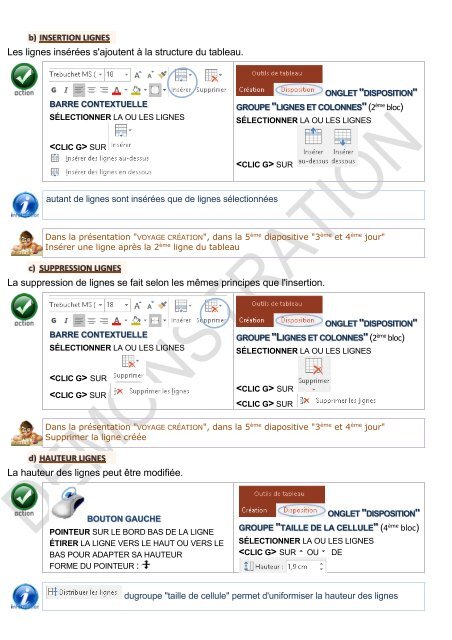Support de cours Powerpoint 2016
EAN: 9782916950433 Ce cours sur Powerpoint 2016 comprend de nombreuses illustrations commentées. Leur contenu est codifié avec des icônes indiquant la nature de l'information : procédure, information, conseil, danger, exemple...Il comprend aussi des exercices téléchargeables sur notre site. Le lien de téléchargement est indiqué dans le cours. Comment utiliser Powerpoint sous Windows ? De quoi est composée une fenêtre Powerpoint ? Comment utilise-t-on la souris et le clavier avec Powerpoint ? Où se trouvent le ruban, la barre d'outils ? À quoi servent-ils ? Qu'est-ce qu'une diapositive, un objet, un diaporama ? Comment créer une diapositive ? Quelles sont les règles à suivre pour saisir des informations ? Comment insérer des tableaux, des graphiques, des images, des vidéos, des sons … Comment présenter les informations d'une diapositive ? Comment mettre des couleurs, des bordures, afficher les chiffres, les dates ? Comment recopier une mise en forme à un autre endroit ? Comment utiliser un thème de présentation, créer son propre thème ? Quand et comment modifier la structure du diaporama ? Sélectionner, créer, supprimer, modifier, cacher des objets… Comment créer des animations ? Pour un objet, modifier l'ordre des objets… Comment créer des transitions ? Entre les diapositives, modifier l'ordre des diapositives… Comment insérer des notes ? À quel endroit… Comment vérifier ma présentation ? son orthographe, la traduire… Comment être sûr de retrouver ma présentation Powerpoint quand j'en aurais besoin ? Où, quand et comment l'enregistrer ? Comment utiliser le stockage OneDrive, créer un dossier, importer des fichiers, gérer les fichiers, afficher un diaporama, partager une présentation, travailler simultanément à plusieurs ? … Comment utiliser Powerpoint On Line, quelles différences, quand l'utiliser ?... Ce cours répond à toutes ces questions et bien d'autres encore, de manière simple, illustrée et commentée au point qu'il vous deviendra vite indispensable, posé à coté de votre ordinateur
EAN: 9782916950433
Ce cours sur Powerpoint 2016 comprend de nombreuses illustrations commentées. Leur contenu est codifié avec des icônes indiquant la nature de l'information : procédure, information, conseil, danger, exemple...Il comprend aussi des exercices téléchargeables sur notre site. Le lien de téléchargement est indiqué dans le cours.
Comment utiliser Powerpoint sous Windows ?
De quoi est composée une fenêtre Powerpoint ? Comment utilise-t-on la souris et le clavier avec Powerpoint ? Où se trouvent le ruban, la barre d'outils ? À quoi servent-ils ? Qu'est-ce qu'une diapositive, un objet, un diaporama ?
Comment créer une diapositive ? Quelles sont les règles à suivre pour saisir des informations ? Comment insérer des tableaux, des graphiques, des images, des vidéos, des sons …
Comment présenter les informations d'une diapositive ? Comment mettre des couleurs, des bordures, afficher les chiffres, les dates ? Comment recopier une mise en forme à un autre endroit ? Comment utiliser un thème de présentation, créer son propre thème ?
Quand et comment modifier la structure du diaporama ? Sélectionner, créer, supprimer, modifier, cacher des objets…
Comment créer des animations ? Pour un objet, modifier l'ordre des objets…
Comment créer des transitions ? Entre les diapositives, modifier l'ordre des diapositives…
Comment insérer des notes ? À quel endroit…
Comment vérifier ma présentation ? son orthographe, la traduire…
Comment être sûr de retrouver ma présentation Powerpoint quand j'en aurais besoin ? Où, quand et comment l'enregistrer ?
Comment utiliser le stockage OneDrive, créer un dossier, importer des fichiers, gérer les fichiers, afficher un diaporama, partager une présentation, travailler simultanément à plusieurs ? …
Comment utiliser Powerpoint On Line, quelles différences, quand l'utiliser ?...
Ce cours répond à toutes ces questions et bien d'autres encore, de manière simple, illustrée et commentée au point qu'il vous deviendra vite indispensable, posé à coté de votre ordinateur
- TAGS
- slides
- diapositives
- powerpoint 2016 initiation
- powerpoint 2016 utilisation
- powerpoint initiation
- powerpoint utilisation
- powerpoint 2016
- powerpoint
- supports de cours bureautique
- supports de cours informatique
- support de cours bureautique
- support de cours informatique
- supports de cours powerpoint
- supports de cours
- support de cours powerpoint
- cours powerpoint 2016
- support de cours
Create successful ePaper yourself
Turn your PDF publications into a flip-book with our unique Google optimized e-Paper software.
) INSERTION LIGNES<br />
Les lignes insérées s'ajoutent à la structure du tableau.<br />
BARRE CONTEXTUELLE<br />
SÉLECTIONNER LA OU LES LIGNES<br />
ONGLET "DISPOSITION"<br />
GROUPE "LIGNES ET COLONNES" (2 ème bloc)<br />
SÉLECTIONNER LA OU LES LIGNES<br />
SUR<br />
SUR<br />
autant <strong>de</strong> lignes sont insérées que <strong>de</strong> lignes sélectionnées<br />
Dans la présentation "VOYAGE CRÉATION", dans la 5 ème diapositive "3 ème et 4 ème jour"<br />
Insérer une ligne après la 2 ème ligne du tableau<br />
c) SUPPRESSION LIGNES<br />
La suppression <strong>de</strong> lignes se fait selon les mêmes principes que l'insertion.<br />
BARRE CONTEXTUELLE<br />
SÉLECTIONNER LA OU LES LIGNES<br />
ONGLET "DISPOSITION"<br />
GROUPE "LIGNES ET COLONNES" (2 ème bloc)<br />
SÉLECTIONNER LA OU LES LIGNES<br />
SUR<br />
SUR<br />
SUR<br />
SUR<br />
Dans la présentation "VOYAGE CRÉATION", dans la 5 ème diapositive "3 ème et 4 ème jour"<br />
Supprimer la ligne créée<br />
d) HAUTEUR LIGNES<br />
La hauteur <strong>de</strong>s lignes peut être modifiée.<br />
BOUTON GAUCHE<br />
POINTEUR SUR LE BORD BAS DE LA LIGNE<br />
ÉTIRER LA LIGNE VERS LE HAUT OU VERS LE<br />
BAS POUR ADAPTER SA HAUTEUR<br />
FORME DU POINTEUR :<br />
ONGLET "DISPOSITION"<br />
GROUPE "TAILLE DE LA CELLULE" (4 ème bloc)<br />
SÉLECTIONNER LA OU LES LIGNES<br />
SUR OU DE<br />
dugroupe "taille <strong>de</strong> cellule" permet d'uniformiser la hauteur <strong>de</strong>s lignes